在当今数字化时代,笔记本电脑因其便携性和强大的功能,已成为日常工作和学习不可或缺的工具。然而,当提到“主机箱接线笔记本电脑怎么接?连接步骤是怎样的?”...
2025-04-04 0 笔记本电脑
如何在笔记本电脑上设置黑板风格的桌面?优美而简洁的设计可以在长时间使用电脑时提供愉悦的视觉体验。在这篇文章中,我们将引导您了解怎样将笔记本电脑桌面设置成为黑板风格,强调步骤的明晰性,确保即便对于电脑初学者也易于理解和操作。我们还会介绍一些设置桌面黑板时的实用技巧和建议,来帮助您更好地完成这一个性化的定制。
在正式开始之前,我们需要明确桌面黑板设置意味着什么。简而言之,桌面黑板设置是指将个人电脑的桌面背景或主题设定成类似黑板的样式,呈现出黑色或深色背景,并带有白色书写效果,从而创造出一种黑板的外观和感觉。
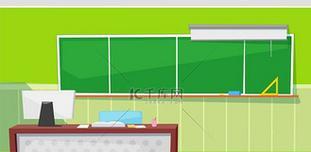
在开始设置之前,您需要找到一张合适的黑板背景图片。网络上有许多免费资源可以利用,例如:
使用搜索引擎找到高质量的黑板桌面背景图片,例如:[搜索黑板背景图片](https://www.baidu.com/s?wd=黑板桌面背景图片&tn=SE_PcZhidaonwhc(cm)dc004634dc004634_nosearch&fenlei=dc004634)
浏览专门提供桌面壁纸的网站如WallpaperAbyss等,选择合适尺寸和分辨率的黑板主题图片。

现在,我们以Windows操作系统为例,详细地说明如何设置黑板风格的桌面背景:
1.下载黑板背景图片
首先进入您所选择的图片资源网站,下载一张您喜欢的黑板风格背景图片。保存在方便寻找的位置,比如桌面。
2.更改桌面背景
打开您的笔记本电脑,找到桌面上的空白区域,右键点击进入背景设置。
在弹出的菜单中选择“背景”或者“个性化”,根据您的操作系统版本不同,相应选项名称也有所不同。
在设置界面中,选择“静态图片”或“背景图片”,然后浏览到您保存黑板风格背景图片的位置,并选择它。
确认选择后,这张黑板图片就会出现在您的桌面背景上。
您还可以根据需要调整图片的显示方式,例如填充、平铺或者拉伸。
3.设置桌面主题
为了进一步增强黑板效果,您可能还想更改桌面主题的设计。
进入“控制面板”或“设置”中的“个性化”部分。
检查是否有与黑板主题相匹配的桌面主题或颜色方案,选择一个适当的颜色方案,比如深色系列,以强化黑板体验。
调整窗口颜色、桌面图标颜色等细节,使其更接近黑板效果。
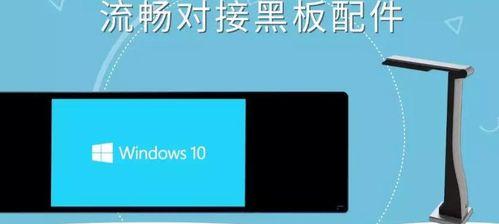
分辨率匹配:选择与您的电脑屏幕分辨率相匹配的背景图片,可以让桌面看起来更清晰。
图标调整:可以考虑使用白色或浅色的图标,以便在深色背景上有更好的对比度。
定期更换:像黑板一样的桌面背景可能在一段时间后视觉疲劳,可以定期更换不同的黑板图片来保持新鲜感。
对于高级用户或者对桌面美观有更高追求的朋友们,可以考虑使用第三方软件来创建或定制更加个性化的黑板桌面体验。有些软件提供黑板风格的插件或模板,通过安装相应的插件,可以实现更多的个性化定制。
通过上述几个简单的步骤,您就能将笔记本电脑的桌面设置成酷炫的黑板风格。无论是为了追求个性化的体验,还是仅仅希望给工作学习带来不一样的色彩,黑板风格的桌面都能成为一个不错的选择。希望这篇文章对您有所帮助,开始享受您的个性化电脑桌面吧!
标签: 笔记本电脑
版权声明:本文内容由互联网用户自发贡献,该文观点仅代表作者本人。本站仅提供信息存储空间服务,不拥有所有权,不承担相关法律责任。如发现本站有涉嫌抄袭侵权/违法违规的内容, 请发送邮件至 3561739510@qq.com 举报,一经查实,本站将立刻删除。
相关文章

在当今数字化时代,笔记本电脑因其便携性和强大的功能,已成为日常工作和学习不可或缺的工具。然而,当提到“主机箱接线笔记本电脑怎么接?连接步骤是怎样的?”...
2025-04-04 0 笔记本电脑

当您需要在没有互联网连接的情况下读取或安装软件,使用光盘数据备份时,笔记本电脑上的光驱便显得尤为关键。但随着科技的发展,许多笔记本电脑开始省略光驱,加...
2025-04-04 0 笔记本电脑

蓝屏是笔记本电脑用户经常遇到的一个问题。它不仅让人头疼,也会给电脑硬件和软件带来潜在的风险。是什么原因导致笔记本电脑出现蓝屏现象?我们又如何预防和解决...
2025-04-04 0 笔记本电脑

随着科技的不断进步,笔记本电脑已经成为了我们生活中不可或缺的电子设备。从学习到工作,再到娱乐,笔记本电脑扮演着重要的角色。然而,面对市场上琳琅满目的笔...
2025-04-03 4 笔记本电脑

随着开源文化的发展,越来越多的消费者开始寻找既能满足日常使用又能提供一定娱乐体验的开源笔记本电脑。游戏玩家尤其关注这一点:他们是否可以在开源笔记本电脑...
2025-04-03 5 笔记本电脑

在当前的市场上,特朗笔记本电脑以其独特的设计和出色的性能吸引了不少用户的关注。对于消费者而言,价格和性能往往是决定购买与否的主要因素。本文将针对特朗笔...
2025-04-03 2 笔记本电脑